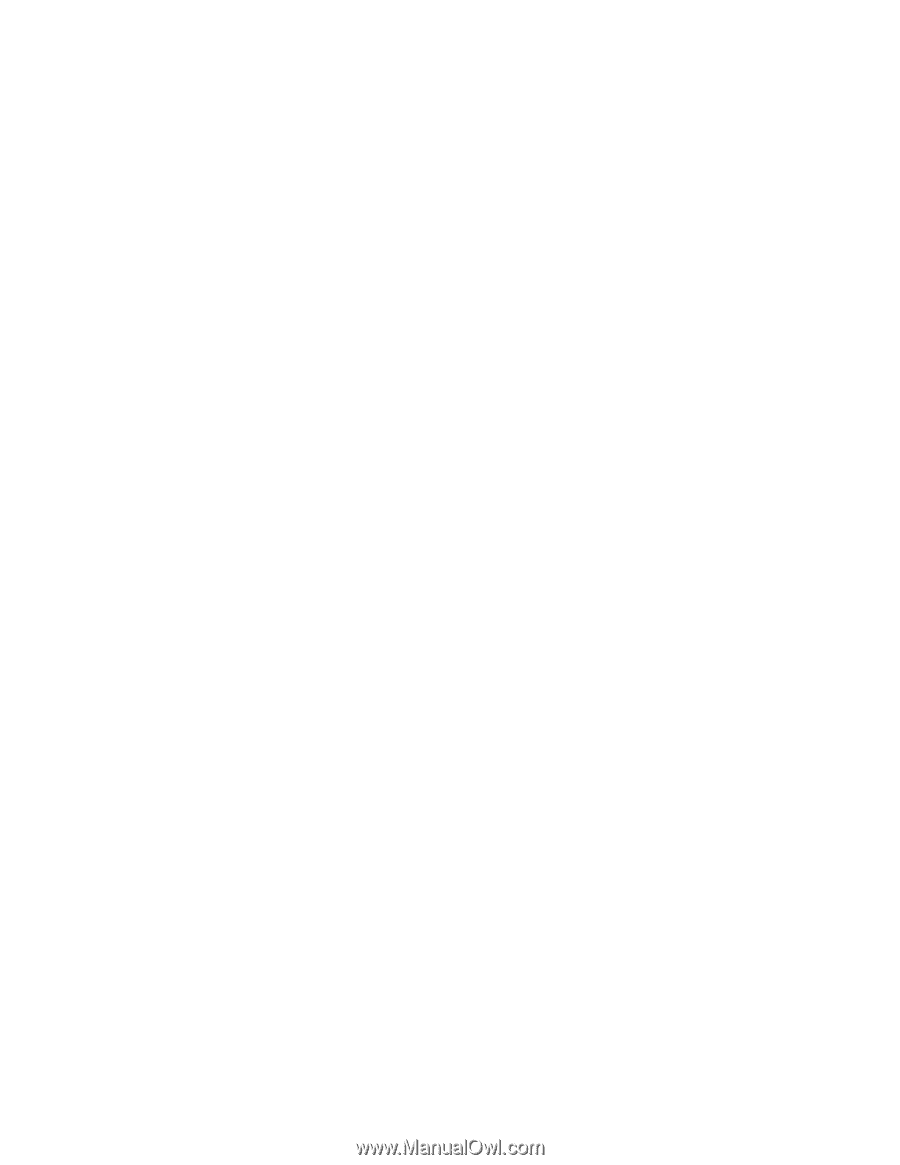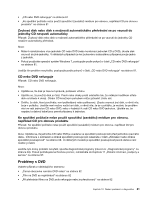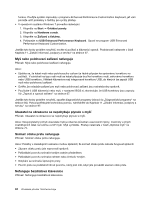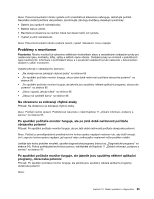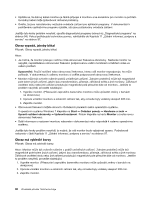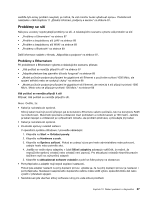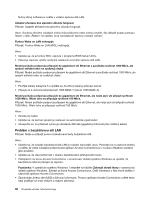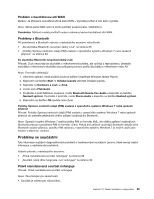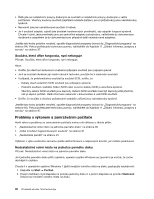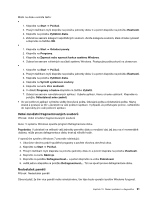Lenovo ThinkCentre Edge 91 (Czech) User Guide - Page 98
Obraz vypadá, jakoby blikal, Obraz má vybledlé barvy, Potom klepněte na kartu
 |
View all Lenovo ThinkCentre Edge 91 manuals
Add to My Manuals
Save this manual to your list of manuals |
Page 98 highlights
• Ujistěte se, že datový kabel monitoru je řádně připojen k monitoru a ke konektoru pro monitor na počítači. Uvolněný kabel může způsobovat občasné problémy. • Ověřte, že jsou nainstalovány nezbytné ovladače zařízení pro aplikační programy. V dokumentaci k postiženému aplikačnímu programu zjistěte, zda jsou požadovány ovladače zařízení. Jestliže tyto kroky problém nevyřeší, spusťte diagnostické programy (návod viz „Diagnostické programy" na stránce 94). Pokud potřebujete technickou pomoc, nahlédněte do Kapitola 11 „Získání informací, podpory a servisu" na stránce 97. Obraz vypadá, jakoby blikal Příznak: Obraz vypadá, jakoby blikal. Akce: • Je možné, že monitor pracuje v režimu nízké obnovovací frekvence obrazovky. Nastavte monitor na nejvyšší, neprokládanou obnovovací frekvenci podporovanou vaším monitorem a řadičem videa ve vašem počítači. Upozornění: Použití rozlišení nebo obnovovací frekvence, kterou váš monitor nepodporuje, ho může poškodit. V dokumentaci k vašemu monitoru si ověřte podporované obnovovací frekvence. • Monitor může být ovlivněn rušením poblíž umístěných zařízení. Zdrojem problémů může být magnetické pole kolem jiných zařízení, jakými jsou transformátory, přístroje, zářivková světla a jiné monitory. Zářivkové osvětlení stolu nebo jiné zařízení produkující magnetické pole přesuňte dále od monitoru. Jestliže to problém nevyřeší, proveďte následující: 1. Vypněte monitor. (Přesouvání zapnutého barevného monitoru může způsobit změny v barvách na obrazovce.) 2. Upravte umístění monitoru a ostatních zařízení tak, aby od sebe byly vzdáleny alespoň 305 mm. 3. Zapněte monitor. • Obnovovací frekvenci můžete obnovit v Ovládacích panelech svého operačního systému. V operačním systému Windows 7 klepněte na Start ➙ Ovládací panely ➙ Hardware a zvuk ➙ Upravit rozlišení obrazovky ➙ Upřesnit nastavení. Potom klepněte na kartu Monitor a zvolte novou obnovovací frekvenci. • Další informace o nastavení monitoru naleznete v dokumentaci nebo nápovědě k vašemu operačnímu systému. Jestliže tyto kroky problém nevyřeší, je možné, že váš monitor bude vyžadovat opravu. Podrobnosti naleznete v části Kapitola 11 „Získání informací, podpory a servisu" na stránce 97. Obraz má vybledlé barvy Příznak: Obraz má vybledlé barvy. Akce: Monitor může být ovlivněn rušením z poblíž umístěných zařízení. Zdrojem problémů může být magnetické pole kolem jiných zařízení, jakými jsou transformátory, přístroje, zářivková světla a jiné monitory. Zářivkové osvětlení stolu nebo jiné zařízení produkující magnetické pole přesuňte dále od monitoru. Jestliže to problém nevyřeší, proveďte následující: 1. Vypněte monitor. (Přesouvání zapnutého barevného monitoru může způsobit změny v barvách na obrazovce.) 2. Upravte umístění monitoru a ostatních zařízení tak, aby od sebe byly vzdáleny alespoň 305 mm. 3. Zapněte monitor. 86 Uživatelská příručka ThinkCentre Edge